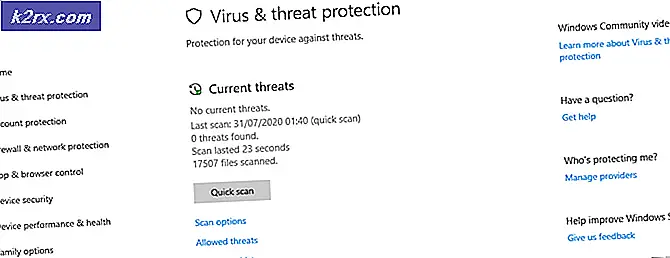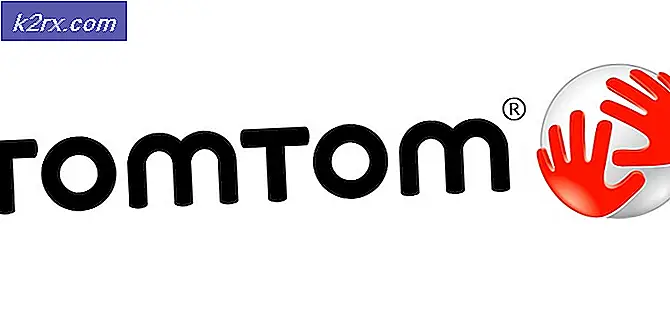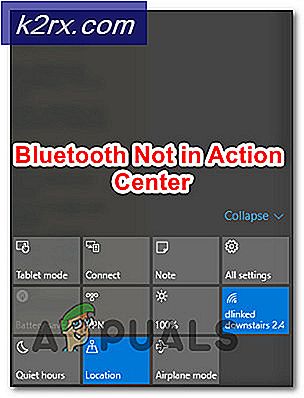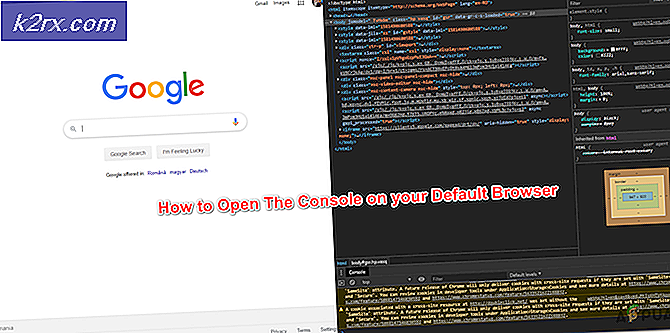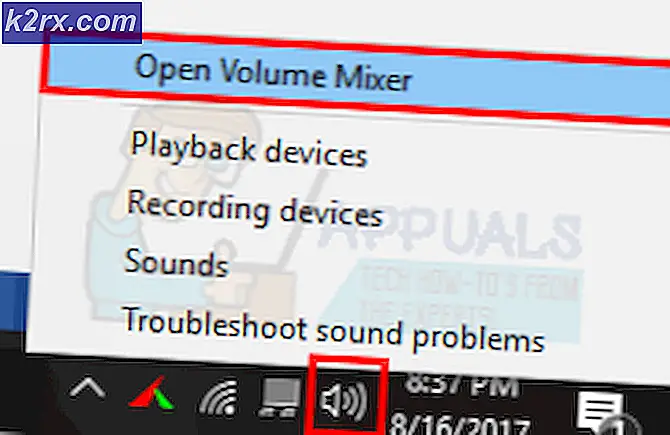Sådan rettes COD 'Memory Error 19 148'
Nogle Call of Duty Modern Warfare-spillere støder på 'Hukommelsesfejl 19 148'når du spiller bestemte kort. Når denne fejl opstår, genstarter spillet, så forbindelsen til spilserveren går tabt. Dette problem rapporteres at forekomme på både pc- og spilkonsoller (Xbox One og PlayStation 4).
Efter at have undersøgt dette særlige problem viser det sig, at der er flere forskellige årsager, der kan give denne fejl. Her er en liste over potentielle synder:
Metode 1: Kontrol af et serverproblem
Inden du prøver en af følgende rettelser nedenfor, skal du tage et par minutter og undersøge et igangværende serverproblem, der kan forårsage netop denne fejlkode.
Hvis du i øjeblikket ser Hukommelsesfejl 19 174med flere multiplayer-tilstande i COD Modern Warfare (ikke kun med Ground War), er chancerne for, at Activision i øjeblikket har at gøre med et udbredt problem.
Den gode nyhed er, at Activision har en dedikeret side, hvor du kan kontrollere serverproblemer uanset hvilken platform du støder på problemet på. Alt hvad du skal gøre er åbn statussiden og vælg Call of Duty Modern Warfare i rullemenuen til højre på skærmen.
Når du er inde på statussiden, skal du se, om webstedet i øjeblikket rapporterer om problemer. Hvis hver post har en grøn afkrydsning (Online)betyder det, at hver server fungerer normalt.
Dette problem kan dog også opstå på grund af et problem med platformens infrastruktur. Derfor er det vigtigt at kontrollere, om der er serverproblemer med den valgte platform. Du kan kontrollere dette via listen underServerstatus efter netværk.
Når du er omdirigeret til platformens statusside, skal du se om der er rapporteret om serverproblemer i øjeblikket.
Bemærk: Hvis en af statussiderne i øjeblikket rapporterer serverfejl, skal du også kontrollere tredjeparts tjenester som f.eksIsItDownRightNowogDownDetectorfor at se om andre spillere i dit område i øjeblikket ser den samme hukommelsesfejl 19 148.
Hvis det er klart, at du har at gøre med et serverproblem, er det eneste, du kan gøre, at vente på, at problemet løses af de kvalificerede udviklere - Løsningerne nedenfor fungerer ikke i dette tilfælde.
Hvis undersøgelsen ikke afslørede et underliggende serverproblem, skal du flytte nedenunder for at få en verificeret måde at løse problemet lokalt på.
Metode 2: Lavere VRAM- og teksturindstillinger (kun pc)
De fleste brugere, der tidligere stødte på hukommelsesfejl 19 148, har rapporteret, at problemet endelig blev løst, efter at de åbnede menuen Indstillinger i spillet og sænkede teksturdetaljerne og den maksimale mængde VRAM, som spillet må bruges.
Denne ændring blev bekræftet for at være effektiv af mange berørte brugere, der tidligere stod over for denne særlige fejlkode. Dette rapporteres typisk at være effektivt i de situationer, hvor det system, du spiller spillet fra, næppe er udstyret til at understøtte minimumskravene.
Her er en hurtig guide til at sænke VRAM (Video Random Access Memory) og de anvendte strukturer fra indstillingsmenuen i dit spil:
- Åbn Call of Duty Modern Warfare og klik på Indstillinger fanen fra den oprindelige opstartsskærm.
- Dernæst fra Indstillinger menu, skal du klikke på Grafik fanen fra listen over tilgængelige underfaner, og ton derefter ned på Teksturopløsning til Normal (eller under).
- Gem ændringerne, og se den opdaterede VRAM-brug i øverste højre hjørne. Hvis brugen stadig er høj, skal du nedgradere andre indstillinger, indtil du lader mindst 30% af VRAM være ubrugt, før du gemmer ændringerne igen.
- Deltag i det samme kort, der tidligere forårsagede problemet, og se om det samme problem stadig opstår.
Hvis du stadig ender med at opleve 19 148-fejlkoden, skal du gå ned til den næste mulige løsning nedenfor.
Metode 2: Forstørrelse af Windows-sidefilen kun Windows)
Ifølge nogle berørte brugere kan dette problem opstå i situationer, hvor PageFile ikke er stor nok til at imødekomme spillets behov (Call of Duty Modern Warfare).
Dette problem optræder ofte i situationer, hvor brugeren tidligere har deaktiveret Windows-sidefilen, eller hvis de ændrede sidetildeling fra automatiseret til manuelt.
hvis dette scenarie er anvendeligt, skal du være i stand til at løse dette problem ved at aktivere og forstørre standard Windows Pagefile.
Hvis du ikke ved, hvordan du gør det selv, skal du følge instruktionerne nedenfor:
- Åbn en Løb dialogboks ved at trykke på Windows-tast + R. Skriv derefter 'Sysdm.cpl' inde i tekstfeltet, og tryk på Gå ind at åbne op for Systemegenskaber skærm.
- Inde i Systemegenskaber klik på skærmbilledet Fremskreden fanen fra listen over valgmuligheder øverst, og klik derefter på Indstillinger (forbundet med Ydeevne muligheder menu).
- Inde i Ydeevne muligheder menu, gør din vej til Fremskreden fanen igen, og klik på Lave om knap tilknyttet Virtuel hukommelse.
- Fjern markeringen i det tilknyttede felt på skærmen Virtuel hukommelseAdministrer automatisk personsøgningsfilstørrelse for alle drivere(hvis feltet i øjeblikket er markeret).
- Derefter gør din vej til Brugerdefinerede menuen størrelse og boost værdierne af Indledende størrelse og Maksimal størrelse. En god strategi er at gøre din sidefilstørrelse 4 gange den mængde fysisk hukommelse, der i øjeblikket er tilgængelig på din pc.
- Når den korrekte værdi er etableret, skal du klikke på Sæt for at justere værdien af Personsøgning fil.
- Til sidst skal du klikke på ansøge for at gemme ændringerne skal du genstarte computeren og vente på, at den næste start er afsluttet.
- Når den næste opstart er afsluttet, skal du starte spillet igen for at se, om problemet nu er løst.